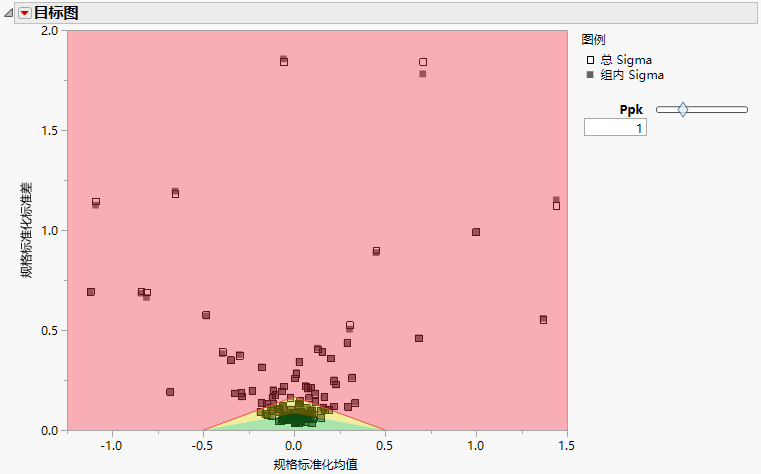目标图
目标图为每个变量在 x 轴上显示规格标准化均值偏移,在 y 轴上显示规格标准化标准差。该图可用于快速提供关于变量是否符合规格限的汇总视图。默认情况下,“目标图”仅显示每列使用总 sigma 计算的那些点。将光标置于每个点上方可查看变量名以及用于计算点的 sigma 方法。有关“目标图”坐标计算的详细信息,请参见目标图。
注意:非“正态”分布的过程变量不会标绘在目标图上。
目标图点
目标图上各点对应的是列而不是行。在目标图中选择某个点也会选择数据表中的相应列。若指定了过程重要性值,则会根据重要性调整目标图点的大小。
将光标置于目标图中的某个点上以查看该过程的控制图。点击控制图以启动带有相应控制图和能力报表的“控制图生成器”。
注意:若将无偏合并标准差选作过程的组内变异统计量,则控制图不可用于该过程。
目标图上的点还链接至“目标图汇总表”中的行,其中每行都对应一列。您可以选择目标图中的某个点,右击并应用行状态。这些行状态应用于“目标图汇总表”中的行。您在“目标图汇总表”中应用的行状态反映在目标图中。要查看该表,请从“过程能力”红色小三角菜单中选择“制作目标图汇总表”。请参见制作目标图汇总表。
提示:若隐藏目标图中某个点,则可以通过更改“目标图汇总表”中的相应行状态再次显示该点。
目标图三角形
目标图三角形显示在目标图底部中央。图右侧的滑块支持您调整图中目标三角形的大小。
默认情况下,Ppk 滑块和其下的值设置为 Ppk = 1。这近似不合格率为 0.0027(若为正态分布)。目标三角形表示框中显示的 Ppk。要更改 Ppk 值,请移动滑块或在框中输入数字。
默认情况下,JMP 根据 Ppk 值提供“目标图”。您可以通过“文件”>“首选项”>“平台”>“过程能力”更改该首选项。若未选中“添加 AIAG (Ppk) 标签”首选项,则所有 Ppk 标签都将改为 Cpk 标签,包括目标图右侧滑块的标签。
目标图选项
“目标图”红色小三角菜单包含以下选项:
显示组内 Sigma 点
显示或隐藏使用组内 sigma 估计值计算的点。
显示组内或组间和组内 Sigma 点
(仅当为启动窗口中的至少一个过程选定“计算组间和组内能力”时才可用。)显示或隐藏使用组内 sigma 估计值或组间和组内 sigma 估计值(若指定)计算的点。
显示总 Sigma 点
显示或隐藏使用总 sigma 估计值计算的点。
着色水平
显示或隐藏 Ppk 水平着色(Figure 7.11)。选择“着色水平”时,着色区域显示在图中。着色区域说明如下,其中使用 p 来表示 Ppk 下方框中显示的值:
‒ 红色区域中的点:Ppk < p。
‒ 黄色区域中的点:p < Ppk < 2p。
‒ 绿色区域中的点:2p < Ppk。
添加组内 Sigma 点标签
显示或隐藏使用组内 sigma 估计值计算的点的标签。
标记组内或组间和组内 Sigma 点
(仅当为启动窗口中的至少一个过程选定“计算组间和组内能力”时才可用。)显示或隐藏使用组内 sigma 估计值或组间和组内 sigma 估计值(若指定)计算的点的标签。
添加总 Sigma 点标签
显示或隐藏使用总 sigma 估计值计算的点的标签。
缺陷率等高线
显示或隐藏表示指定缺陷率的等高线。
Figure 7.11显示在从“目标图”红色小三角菜单中选择着色水平和显示组内 Sigma 点后,Semiconductor Capability.jmp 样本数据表的整个数据集的目标图。
图 7.11 目标图
单侧或缺失规格限
若某列只有一个规格限,则标记和颜色的使用方式如下:
• 若仅指定了上规格限 (USL),目标图上的点通过指向右侧的三角形来表示且标记为蓝色。
• 若仅指定了下规格限 (LSL),目标图上的点通过指向左侧的三角形来表示且标记为红色。
• 若至少有一个过程仅有上规格限,则目标三角形的右半部分为蓝色。
• 若至少有一个过程仅有下规格限,则目标三角形的左半部分为红色。
仅有上规格限的过程用蓝色表示,所以应该与目标三角形的蓝色(右)侧相比较。仅有下规格限的过程用红色表示,所以应该与目标三角形的红色(左)侧相比较。有关如何计算点坐标的详细信息,请参见目标图。